本文主要是介绍Turbo C++ v3.7.8.9的下载和安装(C语言编辑器完整安装步骤详细图文教程)·跟老吕学C语言(C语言必学教程之一),希望对大家解决编程问题提供一定的参考价值,需要的开发者们随着小编来一起学习吧!
@[TOC](Turbo C++ v3.7.8.9的下载和安装(C语言编辑器完整安装步骤详细图文教程))
跟老吕学C语言(C语言必学教程之一)
老吕是通过 Turbo C 编译器开始了 C 编程培训和开发。
本文中,老吕将带你了解如何下载 Turbo C++,如何在任何最新 Windows 操作系统(即 Windows 7、Windows 8、Windows 10 和 Windows 11,无论是 32 位或 64 位版本)安装Turbo C++。
Turbo C++是什么?
- Turbo C 和 Turbo C++ 是
C 和 C++(C plus plus)编程语言的编译器。它们最初由 Borland Software Corporation 开发,作为集成开发环境 (IDE) 和编译器的组合。 - Turbo C++ 在 1990 年取代了 Turbo C,后来两者都停产了。Turbo C/C++ 以其体积小、编译速度快、价格、文档和整个集成开发环境而闻名。
- 最初的 Turbo C/C++ 是 16 位编译器,因为它们是为 16 位 CPU(Intel 的 8086 系列微处理器)开发的。
- 尽管 Turbo C 已停产并且与当前一代系统(如 Windows 7、8 和 10)不兼容,但许多程序员和开发人员仍然更喜欢使用旧的 Turbo C 环境。
什么是编译器?
在进入Turbo C编译器之前,我们首先来了解一下什么是编译器。编译器是一种程序或软件,它将用高级编程语言(例如 C、C++、Python 等)编写的程序转换为低级编程语言(例如汇编语言、机器代码等)。
Turbo C 是一种 C 编程语言编译器,它将用 C 编写的程序转换为汇编代码或机器代码以创建可执行程序。
Turbo C/C++ 的超凡价值?
Turbo C 的最初开发者 Borland 将 Turbo C++ 编译器出售给了一家名为 Embarcadero Technologies 的公司。Turbo C++ 编译器后来升级为他们的旗舰编译器,称为 C++ Builder。
C 和 C++ 编程语言的编译器有很多,但 Turbo C/C++ 的特殊之处在于它的程序编译速度、整个软件的大小(Turbo C 占用很少的内存)、与各种 I/O 模块的兼容性、大型项目的支持等。
因此,许多程序员和软件开发人员仍然更喜欢旧的 Turbo C 编译器和 IDE,以保持怀旧的感觉。
下载 Windows 版Turbo C++
如果Turbo C/C++停产了,那么我们如何在我们的系统中安装它呢?
尽管 Turbo C++ 已停产,但仍有许多模拟器的工作方式与原始 Turbo C 和 Turbo C++ 类似,并通过其标志性的蓝屏呈现复古外观。
Windows 版Turbo C++
https://download.csdn.net/download/molangmolang/88938951
如何安装 Windows 版 Turbo C?
1.安装向导
下载TurboC++ for Windows 7_v3.7.8.9major_release双击打开进入安装向导,单击下一步。
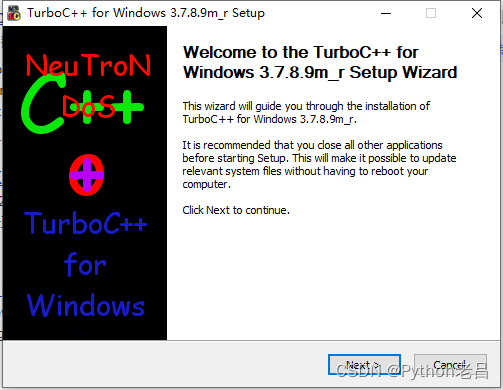
2.许可证条款
出现许可证屏幕,接受许可证条款并单击下一步。
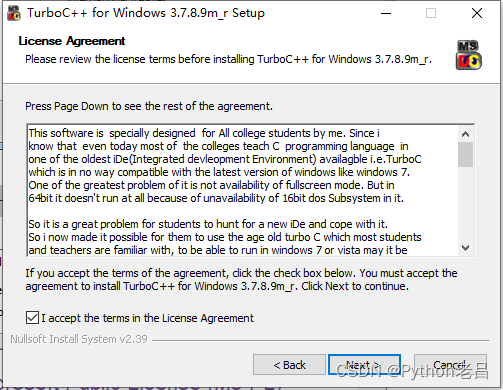
3.安装向导
在 Windows 上安装Turbo C++,目录默认位置是“C:\TurboC++”
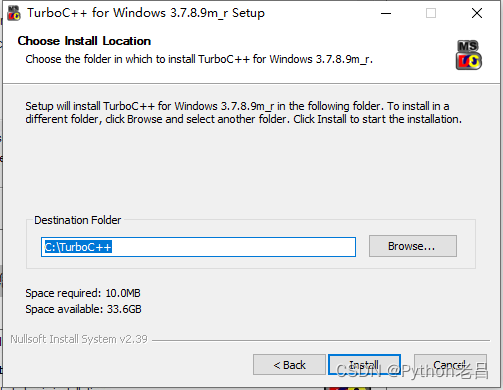
4.安装向导
单击“安装”继续安装,进度条挺快的,稍微等等就可以了
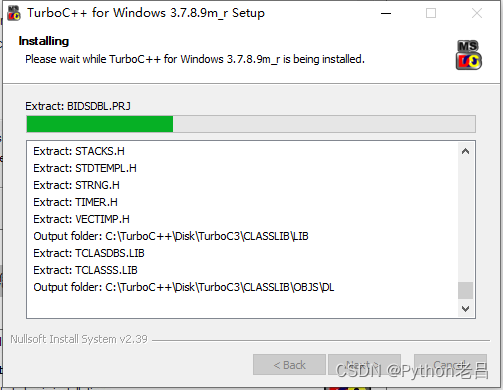
5.安装完成
安装完成后,您将看到启动应用程序复选框。
- 选项1:启动Turbo C++ v3.7.8.9
- 选项2:展现“readme”文档
点击完成启动 Turbo C++ 应用程序并打开“readme”文档
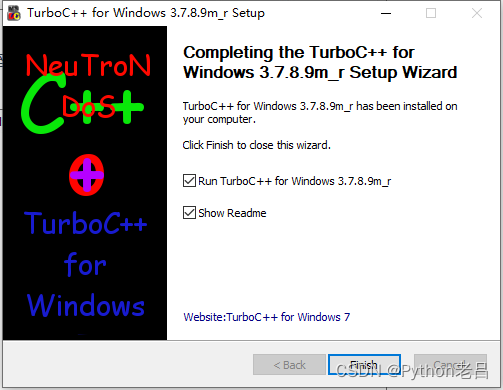
如何配置Turbo C++?
单击启动 Turbo C++ 链接后,您将自动获得具有标志性蓝屏的 Turbo C++ 窗口。(注意:刚安装完了之后,Turbo C++ 窗口是全屏的)
提示:要在窗口模式和全屏模式之间切换,请使用 Alt+Enter。
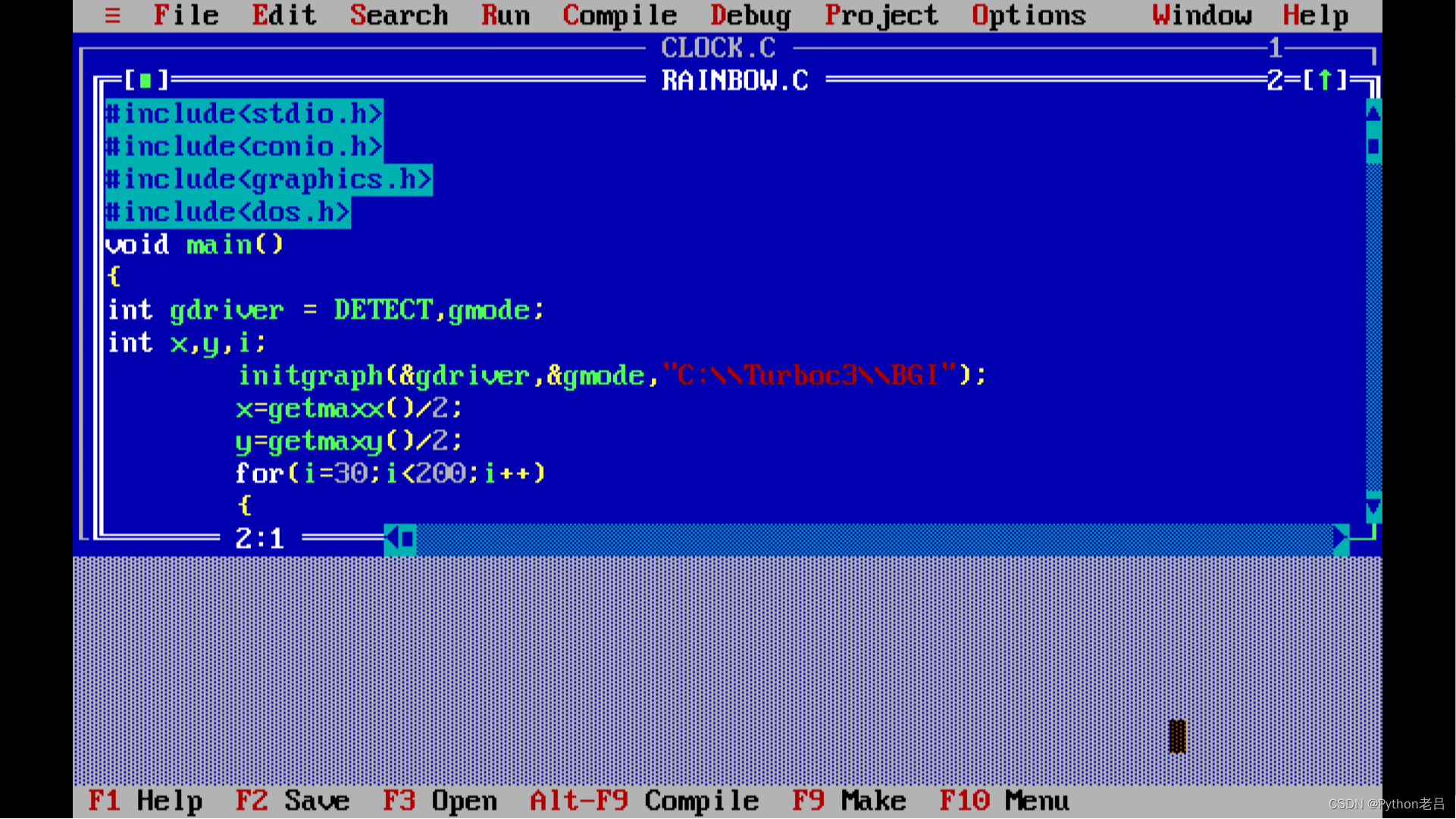
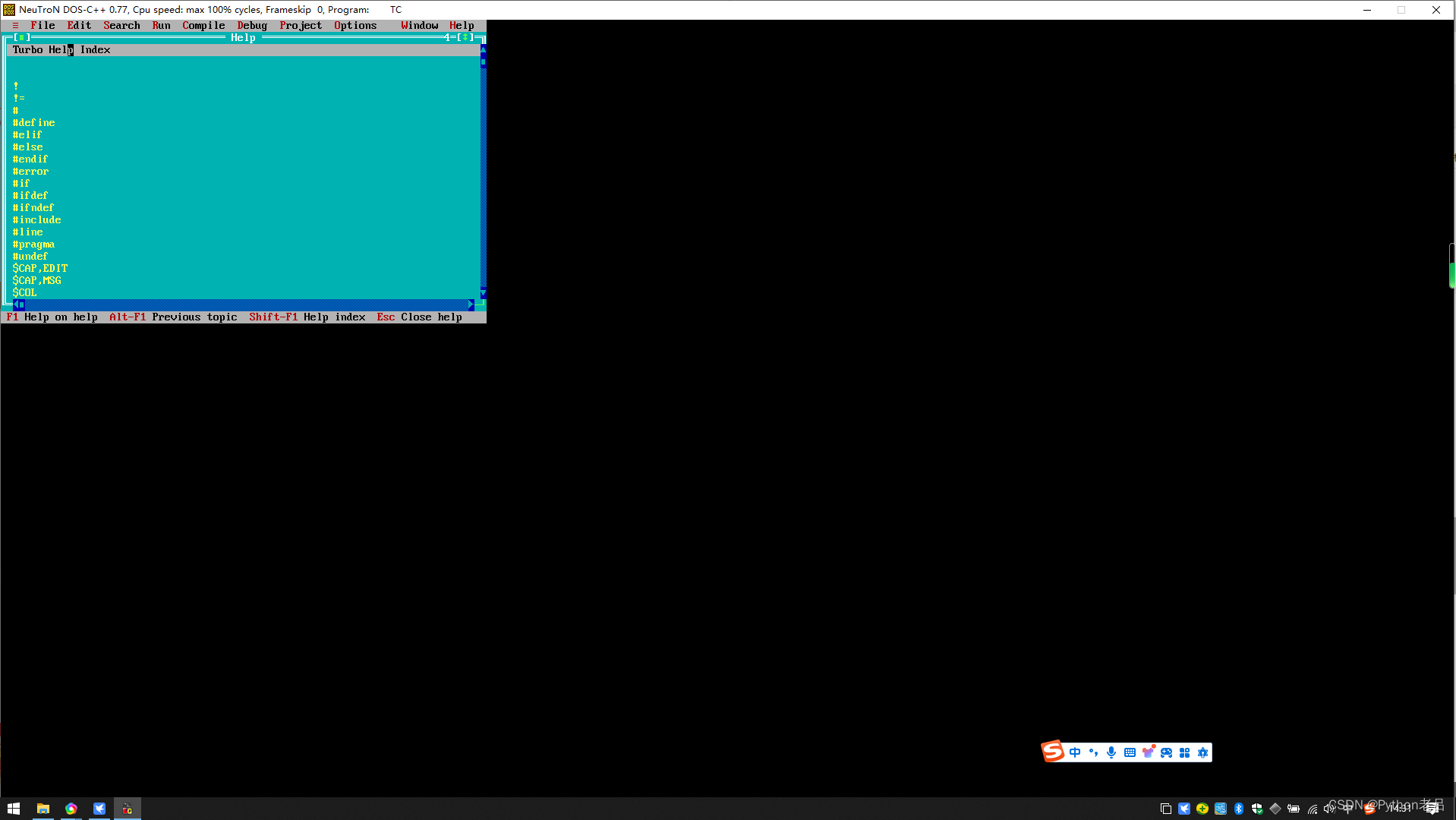
Turbo C++启动后,您需要做的第一步是确保与Turbo C++关联的所有目录都是正确的。例如,目录 INCLUDE 包含所有头文件,如 STDIO、CONIO、MATH 等。
要进行检查,请转到菜单栏中的选项(快捷键是 Alt+o)并选择“目录”。
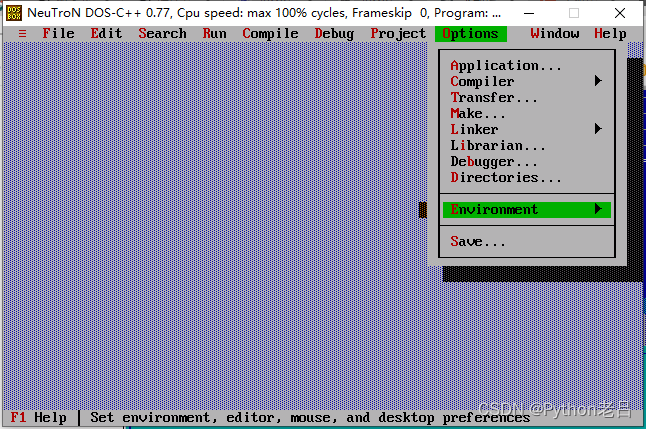
在我们的例子中,目录如下:
包含目录:C:\TURBOC3\INCLUDE
库目录:C:\TURBOC3\LIB
输出目录:C:\TURBOC3\SOURCE
源目录:C:\TURBOC3\SOURCE
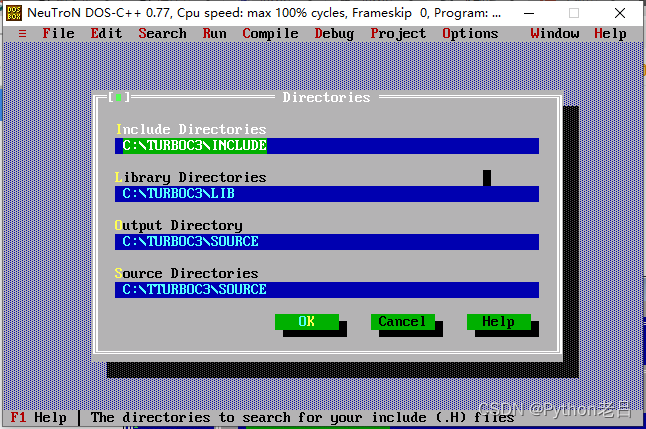

Turbo C++(中文版)下载地址
Turbo C++(中文版)
https://download.csdn.net/download/molangmolang/88938944
Turbo C++的键盘快捷键
F1: 开启帮助
F2: 保存文件
F3: 开启文件
F5: 缩放窗口
F7: 单步跟踪
F8: 跟踪执行
F9: 构建文件
F10:菜单
Alt+F9: 编译文件
Alt+F5: 查看输出
Alt+X:退出程序
Alt+L:再次搜索
Ctrl+F9: 编译运行
如若本文能帮您, 希望您能关注Python老吕的CSDN博客 ;
您可以在本文进行评论,老吕将努力快速回复,和您近距离交流各种问题;
博主ID:Python老吕,希望大家点赞、评论、收藏。
这篇关于Turbo C++ v3.7.8.9的下载和安装(C语言编辑器完整安装步骤详细图文教程)·跟老吕学C语言(C语言必学教程之一)的文章就介绍到这儿,希望我们推荐的文章对编程师们有所帮助!



